Ücretsiz SSL Sertifikası Alma Resimli Anlatım 2020
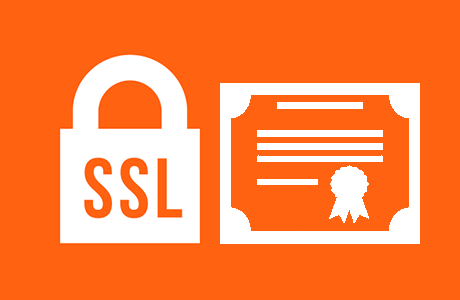
SSL Sertifikası Nedir? Ne İşe Yarar?
SSL Sertifikası, eğer bir wordpress siteniz varsa olmazsa olmazlarınızdan birisidir. Güvenlik bir site için ger zaman önemlidir. Bu yazımızda sizlere ücretsiz şekilde sitenize nasıl SSL Sertifikası kurabilirsiniz nelere dikkat etmelisiniz bunlarla ilgili yol göstereceğiz.
Buna ek olarak söylememde fayda var sertifikayı ekledikten sonra özellikle organik ziyaretçilerinizin ne kadar artığını göreceksiniz. Seo açısından da sertifika olmazsa olmazlardandır.
Ücretsiz SSL Sertifikası İçin 2 Yöntem Var
Bunlarda birincisi: Let’s Encrypt‘dir. Web siteleri için ücretsiz SSL sertifikası sağlayan açık kaynak kodlu sertifika yetkisidir. Fakat her hosting firması desteklemeyebilir.
İkinicisi ise SSLforFree ‘dir ki benim tavsiye ettiğim yöntem de budur. Bu yöntemin artıları:
-Sertifika yenilenmenin tamamı ücretsizdir.
-Sertifiklarınızı sınırsız şekilde yenileyebilirsiniz.
-Tüm büyük tarayıcı ve işletim sistemleri tarafından desteklenir.
Kısacası en güvenli yöntem benim de kullandığım 2. yöntem olacaktır. İşlemleri tamamen doğru şekilde yaptığınızda adres çubuğunuzda ki kırmızı simge yeşil hale gelecektir. Kullanıcılar üzerine geldiğinde sitenizin güvenli olduğunu anlayacaktır.
Önemli Not: Eğer bu konuda yeterli bilgi deneyimine sahip değilseniz lütfen profesyonel birinden veya hosting firmanızdan yardım alınız. Ayrıca dosyalarınızda yapacağınız herhangi bir değişikliğe karşı ise yedek almayı unutmayınız.
1. Yöntem: Let’s Encrypt Ücretsiz SSL Sertifikası Kurulumu
Let’ s Encrypt’i kullanarak SSL sertifikasını sitenize yükleyebileceğiniz iki tane yol bulunmakta. Birincisi Let’s Encrypt Documentation’ı kullanarak manuel kurulumun gerçekleştirilmesi gereken manuel yol.
İkincisi otomatik kurulum. Birçok popüler hosting şirketi artık otomatik olarak cpanel üzerinden kurulum seçeneklerini içeriyor.
LET’S ENCRYPT SSL SERTİFİKASI
Her hosting şirketinin adımları farklı olmasına karşın, çoğunlukla aşağıdaki adımlara benzer olacaktır:
- Cpanel adresinize giriş yapın.
- Güvenlik bölümünden Let’s Encrypt tıklayın. (eğer cpanel de göremiyorsanız hosting firmanız desteklemiyordur.)
- Sırasıyla New SSL Certificate > Select Domain > domain-adresiniz.com
- Daha sonra HTTPS’yi istediğiniz etki alanlarını seçin.
- Ve son olarak Install butonu ile SSL sertifikasını yükleyin.
Buradaki linkten Let’s Encrypt’ı destekleyen hosting firmaları hangileridir bakabilirsiniz. Çünkü her hosting firması desteklemeyebiliyor.
2. Yöntem: SSLforFree ile Ücretsiz SSL Sertifikası Yükleme (Önerimizdir.)
Öncelikle SSLforfree.com sitesini ziyaret edin ve new certificate deyin.

Sonrasındaki sayfada alan adınızı yazın ve görselde ki tüm sekmeleri next step diyerek geçin. Bu sayfada değiştirmeniz gereken bir şey yok.

Devamında işlem sırası çok önemli önce aşağıdaki görseli inceleyelim.

HTTP File Upload ‘ı seçiyoruz. ve bizim sitemize doğrulama için yüklememiz gereken dosyayı indiriyoruz. ADIM 1
Sonra Hosting firmamızın bize verdiği bilgiler ile C-Panelden Dosya Yöneticisine gidiyor, ADIM 2 de yer alan /.well-known/pki-validation/ dosyalarını direk ana dizine yani public_html ‘e ekliyoruz. Burada önce .well-known diye bir klasör oluşturuyoruz, oluşturduğumuz klasörün içine de pki-validation adında bir klasör oluşturuyoruz.
En son olarakta indirdiğimiz dosyadaki belgeyi bu son oluşturduğumuz klasör içine atıyoruz. İşlemler tamamlandığında ADIM 3 de ki linke tıklayarak doğru yükleyip yüklemediğinizi kontrol edebilirsiniz Eğer tıkladığınızda açılan sayfada yüklenilen dosya çıkarsa yani sayfa açılırsa doğrulama için işlem tamam demektir.
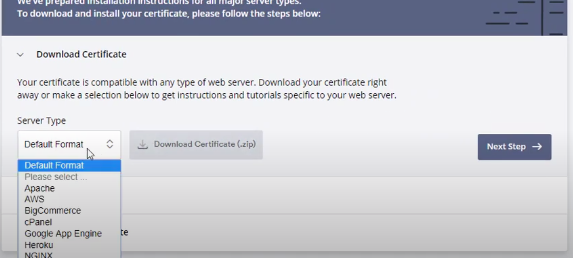
Doğrulama işlemini gerçekleştirdikten sonra aşağıdaki “Download Certificate” penceresinden defult Format a tıklayarak CPanel i seçin tıklayıp Nest Step diyerek dosyalarınızı masaüstünüze indirin. İndirdiğimiz .zip dosyası, sitenizi etkinleştirmek için gereken tüm dosyaları içerir. Bu dosyaları açmak için .zip klasörünü masaüstüne çıkarın. Aşağıdaki 3 dosyayı görüyorsanız işi yarıladınız demektir.

Şimdi, Hosting sitenizden Cpanel hesabınıza giriş yapın ve SSL/TLS butonunu bulup tıklayın.
CPANEL SSL/TLS
“Siteniz için SSL yükleyin ve yönetin (HTTPS)” yazısının altında ki “SSL sitelerini yönetin” linkine tıklayın.
CPANEL SSL SİTELERİ
Açılan sayfada SSL sertifikamızı kuracağımız etki alanlarını ve domaini seçmemiz gerekiyor. İndirdiğimiz .zip dosyanın içerisinde ki sertifikaları notepad++ ile açıp tek tek yerlerine kopyalayın veya yükleme alnaları varsa dosyaları yükleyin 3 dosya kodunu farklı kendi alanlarına yüklemelisiniz. Yanlış yerlere yapıştırmamaya dikkat edin
İşiniz bittiğinde Sertifika Yükle butonuna tıklayın. Karşınızı işlemin tamamlandığına dair bir pencere açılacaktır.
Artık etki alanınıza ücretsiz bir SSL sertifikası yüklenmiştir. Aynı işlemi izleyerek SSL’yi yeni ve mevcut WordPress web sitelerine yükleyebilirsiniz.
Ve Son Olarak WordPress URL’lerinizi Güncelleyin
Artık, WordPress web sitenize bir SSL sertifikası başarıyla yüklediniz. Artık sitenize https’ye geçtikten sonra yeşil bir asma kilit göreceksiniz. Yönlendirmeleri https’e göndermek için WordPress web sitenizin URL’lerini değiştirmeniz gerekir.
WordPress yönetim panelinizden Ayarlar > Genel bölümüne gidin.
WordPress Adresi (URL) ve Site Adresi (URL) bölümlerine gidin.
Normalde her iki bölümün metin alanlarında HTTP ile başlar(yeni wordpress kurmadıysanız) siz HTTP’yi HTTP’lerle değiştirin.
Varolan Sitelerdeki WordPress URL’lerini Güncelleme
Mevcut bir WordPress sitesine bir SSL sertifikası yüklediyseniz, arama motorları tarafından zaten dizine eklenmiş olma ihtimali vardır. Büyük olasılıkla URL’lerde HTTP kullanarak bağlantı paylaştığınızdan, tüm HTTP bağlantıları HTTPS’ye yönlendirmemiz gerekir.
Yok ben eklenti ile yapmak istiyorum diyorsanız. Really Simple SSL adlı eklentiyi kurun. Yükleyip etkinleştirdikten sonra eklenti .htaccess dosyasını güncelleyerek veya bazı JavaScript kodunu çalıştırarak HTTP’lere yönlendirmek için web sitenizi otomatik olarak yapılandırır (diğer bir deyişle, tüm URL’leri günceller). Buna ek olarak, güvensiz içerik sorunlarını da düzeltecektir.
Artık WordPress sitenize ücretsiz SSL sertifikası başarıyla eklediniz.
Son olarak email adresinizi yorum olarak yazarsanız Really Simple SSL eklentisinin Pro versiyonunu sizlere hediye edeceğim. Pro versiyonda tüm yönlendirmeler ve diğer işlemler sizlere kolaylık sağlayacaktır.



